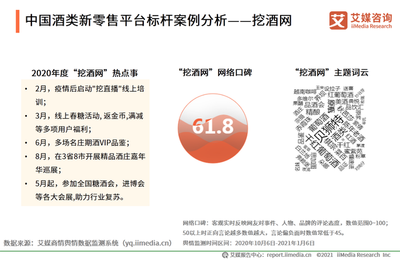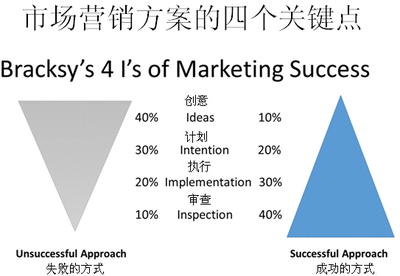ps教程入门—Photoshop制作美丽天使翅膀.doc
制作美丽天使翅膀
最终效果图
1、首先,大家打开PS(废话),新建一个文件,大小自己定,原后选择渐变工具用黑到白渐变填充,如下:
2、选择滤镜——扭曲——波浪,看下图,也可以自己试试调。
3、效果如下:
4、选择滤镜——扭曲——极坐标。
5、Ctrl+I反相ps给人物加上翅膀,再用矩形选框工具选择一半,按键删除。
3、效果如下:
4、选择滤镜——扭曲——极坐标。
5、Ctrl+I反相,再用矩形选框工具选择一半,按键删除。
6、滤镜——扭曲——旋转扭曲。
7、图像——调整——曲线,调出想要的颜色。
8、用魔术棒点选黑色部分,羽毛一下,按键删除。
9、用像皮修整一下边缘ps给人物加上翅膀,再用色相/饱和度换出颜色。
10、Ctrl+T自由变换调整好位置。
11、把图层一复制一份,自由变换——水平翻转,移到合适位置。
12、新建一层,放在最底,填充黑色,现在看上去色彩更明显了。
13、用钢笔勾出人物外形(当然可以用其它的方法ps教程入门—Photoshop制作美丽天使翅膀.doc,自己喜欢咯)。
14、回到图层,新建一层放在最顶,载入刚才用钢笔画的选区用白色填充。
15、不要取消选区ps给人物加上翅膀,再用羽毛ps教程入门—Photoshop制作美丽天使翅膀.doc,我这里用8,要看你做的图像大小而定,羽毛后再用白色填充,然后按键删除像素。
16、新建一层,放上最顶,载入刚才的人物外形,羽毛一个大一点的数,渐变工具用灰色到白色,径向渐变。